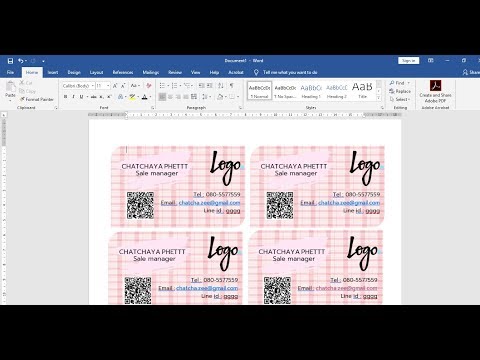
เนื้อหา
การทำคูปองที่มีหมายเลขเป็นประโยชน์ในการติดตามว่าลูกค้าของคุณกำลังรับคูปองส่วนลดเพื่อใช้ในร้านของคุณ ด้วยวิธีนี้คุณสามารถกำหนดสถานที่และวิธีที่ดีที่สุดในการแจกจ่ายคูปองซึ่งจะช่วยให้คุณประหยัดเงินด้วยการโฆษณาและลงทุนเงินในสิ่งอื่น การสร้างคูปองส่วนลดตามลำดับใน Microsoft Word ไม่ใช่เรื่องยาก ด้วยการทำด้วยตนเองคุณจะมั่นใจได้ว่าพวกเขายังคงอยู่ในแบบที่คุณวางแผนไว้รวมถึงหลีกเลี่ยงการว่าจ้างบุคคลที่สามสำหรับโครงการ
คำสั่ง
-
เปิดเอกสารใหม่ใน Microsoft Word คลิกปุ่ม "สำนักงาน" และเลือก "ใหม่" จากเมนู
-
คลิก "ใบรับรอง" ในส่วน "Microsoft Office Online" และเลือกแม่แบบคูปองหรือบัตรของขวัญ ถัดไปคุณจะต้องปรับขนาดและปรับแต่งคูปอง
-
เลือก "ดาวน์โหลด" และรอจนกว่าแม่แบบจะโหลด
-
คลิกที่ปลายด้านหนึ่งของคูปองและลากจุดลายสีน้ำเงินเพื่อปรับขนาดตามที่คุณต้องการ หากคุณต้องการการวัดที่แม่นยำให้เลือกเทมเพลตคลิกแท็บ "รูปแบบ" และเปลี่ยนขนาดที่ด้านขวาของหน้าจอ
-
เปลี่ยนสีรูปร่างและเค้าร่างของคูปองซึ่งสามารถทำได้ในแท็บ "รูปแบบ" ภายใน "ลักษณะรูปทรง" ให้เลือก "รูปร่างเติม" เพื่อเปลี่ยนสี "รูปร่างนอก" เพื่อเปลี่ยนขอบและ "เปลี่ยนรูปร่าง" เพื่อสร้างการออกแบบใหม่ วิธีนี้จะช่วยให้คูปองปรับแต่งตามความต้องการของคุณ
-
แก้ไขข้อมูลในข้อความคูปองของคุณ เลือกข้อความที่คุณต้องการเปลี่ยนและกด "ลบ" บนคีย์บอร์ดของคุณ ในการแทรกกล่องข้อความใหม่ไปที่แท็บ "แทรก" และเลือก "กล่องข้อความ" หลังจากนั้นให้ป้อนชื่อ บริษัท ของคุณสิ่งที่จะได้รับในคูปองและวันหมดอายุ
-
ป้อนข้อความคูปอง คุณสามารถเปลี่ยนลักษณะที่ปรากฏของข้อความเช่นสีแบบอักษรขนาดแบบอักษรและสไตล์ในแท็บหน้าแรก
-
ใส่โลโก้ บริษัท ของคุณ สิ่งนี้จะเป็นประโยชน์ในการแยกแผ่นพับของคุณออกจากการแข่งขัน ไปที่แท็บ "แทรก" และเลือก "รูปภาพ" หลังจากนั้นคุณจะต้องค้นหาโลโก้บนฮาร์ดไดรฟ์ของคอมพิวเตอร์ของคุณ หลังจากแทรกโลโก้คุณสามารถปรับขนาดได้ตามที่คุณทำกับคูปอง
-
เพิ่มกล่องข้อความใหม่ในเอกสารเพื่อป้อนหมายเลขคูปอง วางไว้ที่มุมด้านบนหรือใต้ข้อมูลทั้งหมดในแผ่นพับ ป้อนหมายเลขเริ่มต้นและเปลี่ยนรูปลักษณ์ภายในส่วน "แหล่งที่มา" บนแท็บ "หน้าแรก"
-
เลือกคูปองใดก็ได้ ในแท็บ "หน้าแรก" คลิก "เลือก" ภายในส่วน "แก้ไข" เลือก "เลือกทั้งหมด" และคลิกขวาที่คูปอง จากนั้นคลิก "คัดลอก" และวางคูปองใหม่ภายใต้ต้นฉบับด้วยคำสั่ง "วาง" เปลี่ยนหมายเลขคูปองและทำซ้ำจนกว่าคุณจะมีจำนวนสำเนาที่ต้องการ
-
พิมพ์คูปองบนเครื่องพิมพ์ของคุณ หากคุณต้องการคุณภาพที่ดีขึ้นหรือดูเป็นมืออาชีพให้พิมพ์ลงบนกราฟิก
สิ่งที่คุณต้องการ
- Microsoft Word 2007
- บริษัท โลโก้ดิจิทัล
- เครื่องพิมพ์
- กระดาษ


